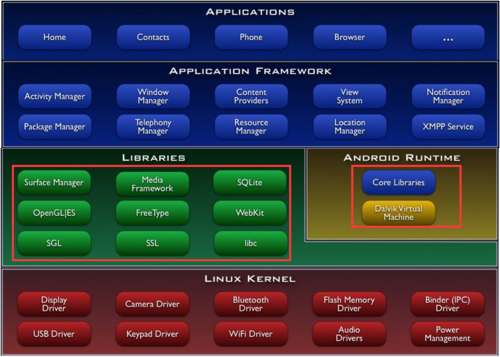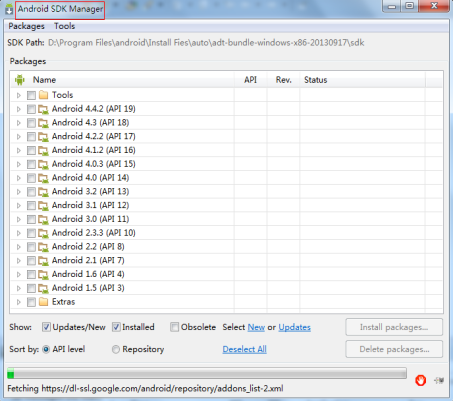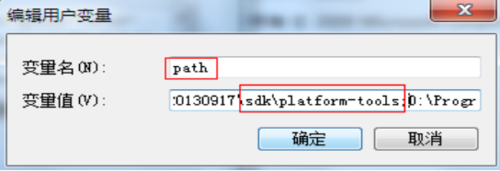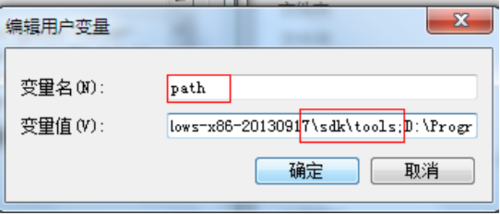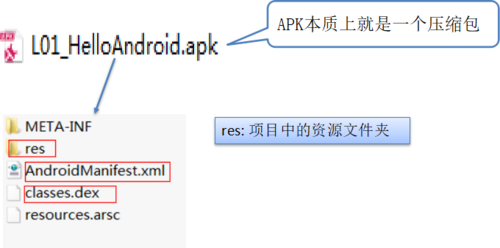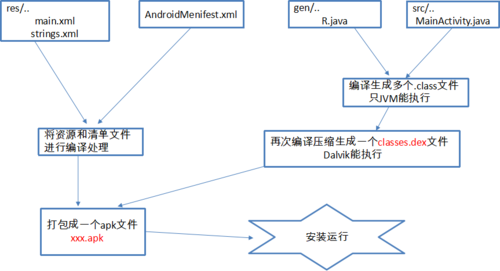首先,作为刚入门的小白,目前了解到的是Android是一种基于Linux的开源的操作系统,主要使用于智能设备,如智能手机、平板电脑和智能电视等,由Google公司领头开发并推广,2008年推出第一个版本。此系统最初由”安卓之父"Andy Rubin(安迪-鲁宾)开发(注:2003年)
接下来我们看一看他的各个时间段的版本吧,比较有意思的是,他们都是一些甜品,糖:
1.5 Cupcake(纸杯蛋糕) --API 3
1.6 Donut(甜甜圈) --API 4
2.1 Éclair(闪电泡芙) --API 7
2.2 Froyo(冻酸奶) --API 8
2.3 Gingerbread(姜饼) –API 9
3.0 Honeycomb(蜂巢) –API 11
4.0 Icecream SandWich(三明治) –API14 15
4.1 Jelly Bean (果冻豆 ) --API16
4.2 Jelly Bean (果冻豆 ) --API17
4.3 Jelly Bean (果冻豆 ) --API18
4.4 KitKat:(奇巧巧克力棒) --API 19
5.0 Lollipop (棒棒糖)--API 21
5.1 Lollipop (棒棒糖) --API 22
接着,我们说一下Android和iOS他们之间的区别,这里我做了这样一个表,供大家参考:
No | 比较 | IOS(Iphone手机) | Android(Android手机) |
1 | 开发平台 | Apple Mac OS | 不局限于操作系统 |
2 | 开发工具 | Xcode | Eclipse/Android Studio |
3 | 开发语言 | Objective – C | Java |
4 | 兼容性 | 封闭操作系统,由Apple制定,兼容性高 | 开源操作系统, Google规定出硬件标准,由不同的厂商进行手机的研发,由于厂商众多,所以兼容性低 |
5 | UI交互界面 | 主要依靠触屏完成 | 主要依靠触屏和按键 |
6 | 显示风格 | 统一的视觉规范和分辨率 | 视觉规范由厂商决定,各具特色, 但也有部分质量不高 |
接下来让我们看看Android他的整体结构:
在Android中,需要区别DVM与JVM,那么怎么区别呢,我列举了一下:
1.首要差别
Dalvik: 基于寄存器,编译和运行都会更快些
JVM: 基于栈, 编译和运行都会慢些
2.字节码的区别
Dalvik: 执行.dex格式的字节码,是对.class文件进行压缩后产生的,文件变小
JVM: 执行.class格式的字节码
3.运行环境的区别
Dalvik : 一个应用启动都运行一个单独的虚拟机运行在一个单独的进程中
JVM: 只能运行一个实例, 也就是所有应用都运行在同一个JVM中
这里,我为大家准备了一个网址:
http://pan.baidu.com/s/1nt1nNJF
里面可以下载一些Android 中的SDK,
android-sdk-windows
android软件开发包, 作用相当于JDK =jre+工具
eclipse
Anroid应用开发工具
此Eclipse已经内置了支持Android开发的插件(ADT)(注:eclipse现在大部分公司已经不再使用,这里只是提一嘴)
我们提供的SDK包中已经包含了可能用到的几个重要版本 ,如果想下载其它版本, 可以启动
接着是配置path的环境:
path= …\sdk\platform-tools; …\sdk\tools
在安卓中,我们在敲写代码的同时,要有一个模拟器,这里推荐大家用的是夜神模拟器,相对来说,给我的感觉是比较稳定
应用编译打包过程:
然后,说一下adb,首先,adb是什么:
Android 调试桥(Android Debug Bridge)是多种用途的调试工具
帮助你管理设备或模拟器的状态
adb常用命令
adb [help] -show this help message
devices -list all connected devices
adb shell -run remote shell interactively
adb push <local> <remote> -copy file/dir to device
adb pull <remote> [<local>] -copy file/dir from device
adb install –r apkPath -push this package file to the device install
adb uninstall packageName -remove this app package from the device
adb start-server -ensure that there is a server running
adb kill-server - kill the server if it is running
ctrl+c -退出shell close
cls -清空屏幕 clears
在日常编写代码的同时,我们免不了报错,那么就需要我们学会看Log日志,这里给大家做了一个表:
Log类方法 | 级别 | 作用 | 颜色 |
v(tag, message) | Verbose | 显示全部信息 | 黑色 |
d(tag, message) | Debug | 显示调试信息 | 蓝色 |
i(tag, message) | Info | 显示一般信息 | 绿色 |
w(tag, message) | Warming | 显示警告信息 | 橙色 |
e(tag, message) | Error | 显示错误信息 | 红色 |
Log提供了多个级别的打印输出方法, 在LogCat窗口中显示的颜色
Log打印时必须指定TAG, 在LogCat中可以通过添加TAG过滤查看
LogCat中可以通过两种方式过滤:
TAG名: 显示所有此标签名的输出
应用包名: 显示指定包名应用的所有输出
最后,给大家介绍一下相关API:
Activity: 四大应用组件之一
onCreate(): 自动调用的方法, 在其中加载布局显示
setContentView(int layoutId): 加载布局
View findViewById(int id): 根据id找到对应的视图对象
R: 应用的资源类
R.drawable: 包含所有图片资源标识的内部类
R.layout: 包含所有布局资源标识的内部类
R.id: 包含所有视图id标识的内部类
R.string: 包含所有字符串标识的内部类
View/Button: 视图/按钮
setonClickListener(listener): 给视图设置点击监听
View.OnClickListener : 内部接口
void onClick(View v) : 点击事件的回调方法
Toast: 用来显示短时间提示文本的类
static Toast makeText(...) : 创建一个toast对象
show(): 显示小提示.
共同学习,写下你的评论
评论加载中...
作者其他优质文章